とりあえず動かせるとこまでやりました.
環境
- Windows10
- M5StickCがある
環境つくるよ
必要なものをインストール
- Arduino IDE
https://www.arduino.cc/en/Main/Software - USB to Serial Driver
https://m5stack.oss-cn-shenzhen.aliyuncs.com/resource/drivers/CP210x_VCP_Windows.zip
Arduino IDEはサイトに飛んで"Download the Arduino IDE"より,対応するものをダウンロードしてインストールしてください.
USB to Serial Driverはリンクをクリックするとzipがダウンロードされます.
解凍すると中にいくつかのファイルがあると思います.対応するexeを選んで実行してください.
| バージョン | インストーラ |
|---|---|
| Windows10 32ビット版 | CP210xVCPInstaller_x86_v6.7.0.0.exe |
| Windows10 64ビット版 | CP210xVCPInstaller_x64_v6.7.0.0.exe |
| Windows7 | CP210xVCPInstaller_Win7_v5.40.24.exe |
うまくUSB to Serial Driverが入ったか実際にM5StickCをつないで確認していきます.
Arduino IDEの設定
Arduino IDEを開いて実際にM5StickCを動かせるように準備していきます.
- "ファイル -> 環境設定" を開く
- "追加ボードマネージャのURL" に
https://dl.espressif.com/dl/package_esp32_index.jsonを入力してOK - "ツール -> ボード"Ard...." -> ボードマネージャ" を開く
- 検索バーで"esp32"を検索
- でてきたのをインストールしたのち
閉じる
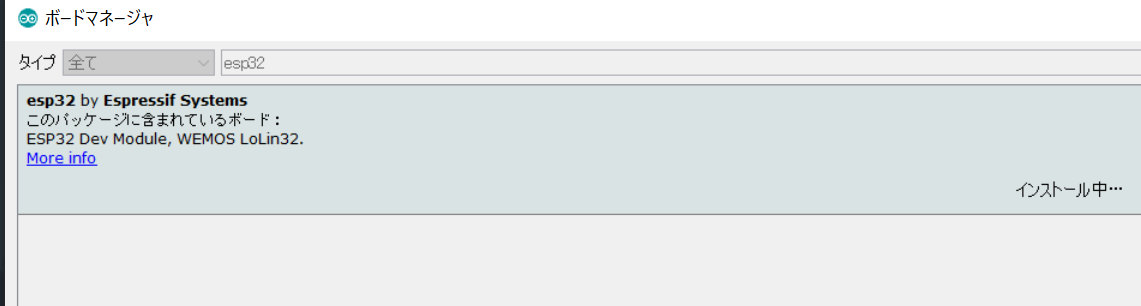
- "スケッチ -> ライブラリをインクルード -> ライブラリを管理" を開く
- 検索バーで
m5stickを検索,インストールしたのち閉じる
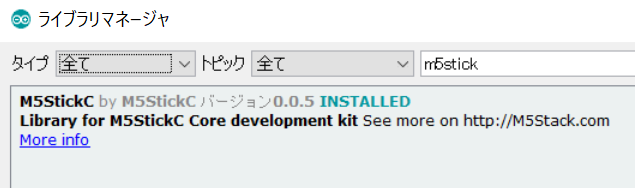
- "ツール -> ボード -> M5Stick-C" を選ぶ
- ツールのなかにボード情報とかが表示されるようになった
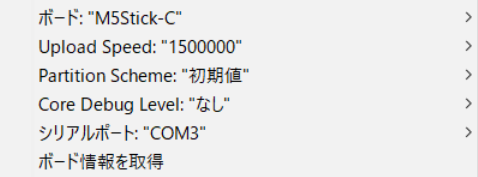
テストプログラムを動かしてみる!
"ファイル -> スケッチ例 -> M5StickC" のなかに様々なテストプログラムがあるので好きなものを選んでください.
ファイルとかの下にある右向きの矢印を押すとプログラムがコンパイルされ転送されます!
まとめ
かなりはやくここまで来れました.
テストプログラムをたくさん用意してくれているのでそれで遊んでるだけでも結構たのしいです.
こっからいろいろプログラム頑張って書いていきます.
また気が向いたら記事にします.
言いたいこと等あれば以下まで
Twitter: https://twitter.com/itiB_S144
参考記事
- M5Stack公式ページ
- Github
- M5StickC Quick Start - Arduino Win
いろいろとM5StickCについて検証してくださっているわかりやすい記事様↓↓
Lang-ship: https://lang-ship.com/blog/

